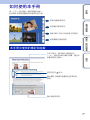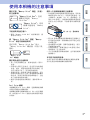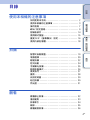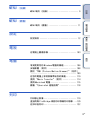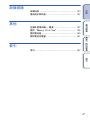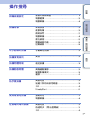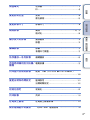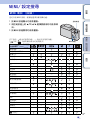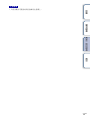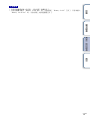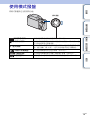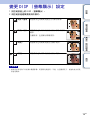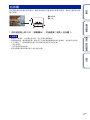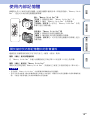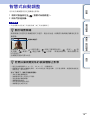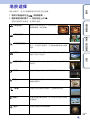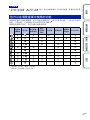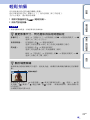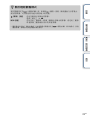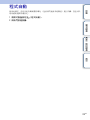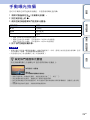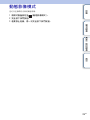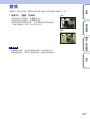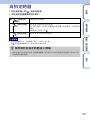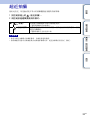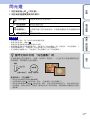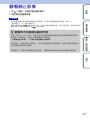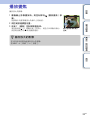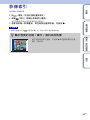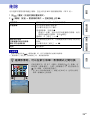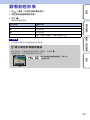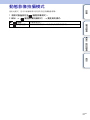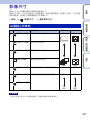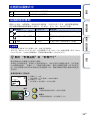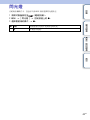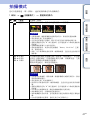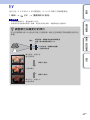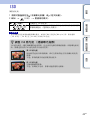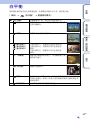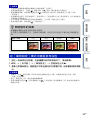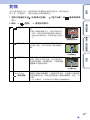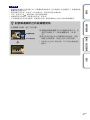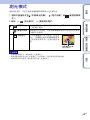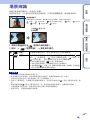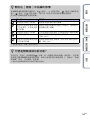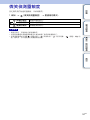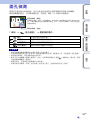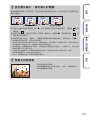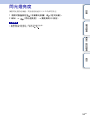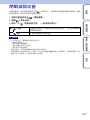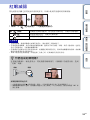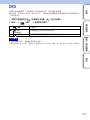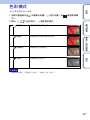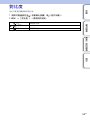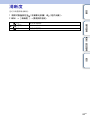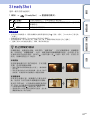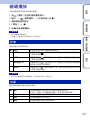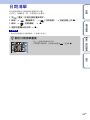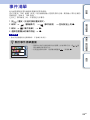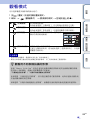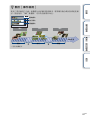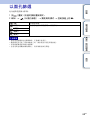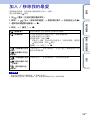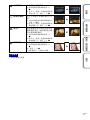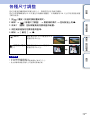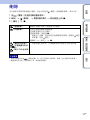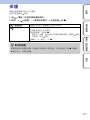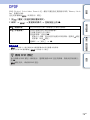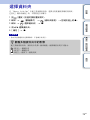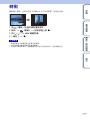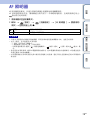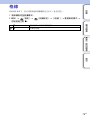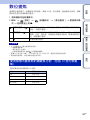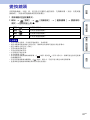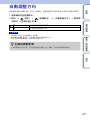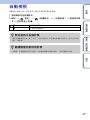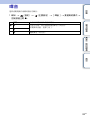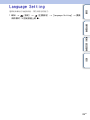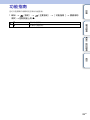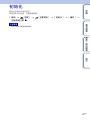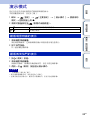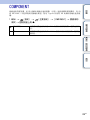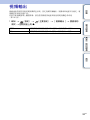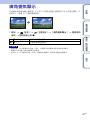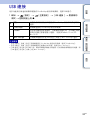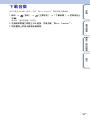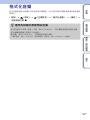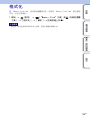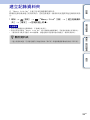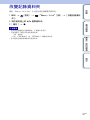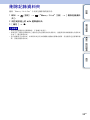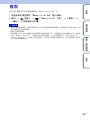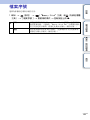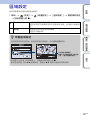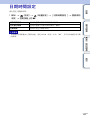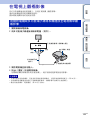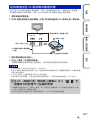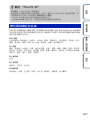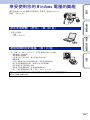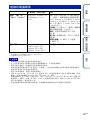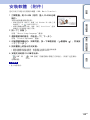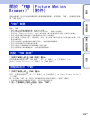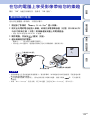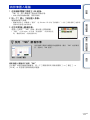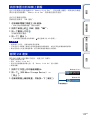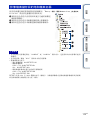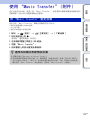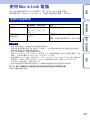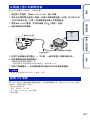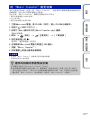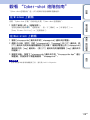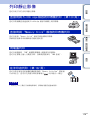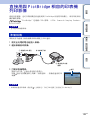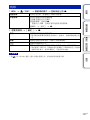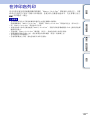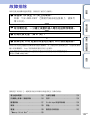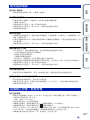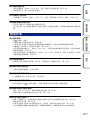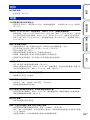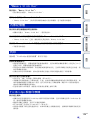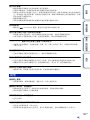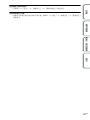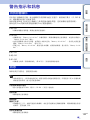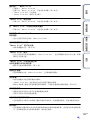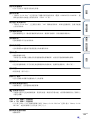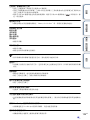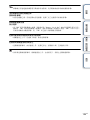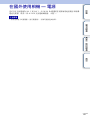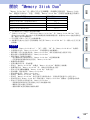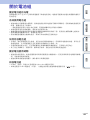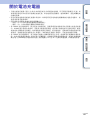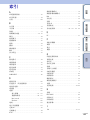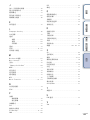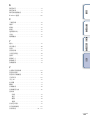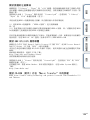目錄 操作搜尋 MENU/ 設定搜尋 索引
3
CT
使用本相機的注意事項
關於可用 “Memory Stick”類型 (另售)
的注意事項
“Memory Stick Duo”:您的
相機可以使用 “Memory
Stick Duo”。
“Memory Stick”:您的
相機不能使用 “Memory
Stick”。
不能使用其他記憶卡。
• 關於 “Memory Stick Duo”的詳細資訊,請
參考第 138 頁。
將 “Memory Stick Duo”搭配 “Memory
Stick”相容的設備使用時
您可以將 “Memory Stick Duo”插入
“Memory Stick Duo”轉接器 (另售)後
使用。
關於電池組的注意事項
• 第一次使用相機之前,要為電池組 (附件)
充電。
• 即使電力沒有完全放光,您也可以為電池組
充電。此外,即使電池組還沒有充滿電,您
也可以使用只充了一部分電的電池組。
• 如果有很長一段時間不會使用電池組,可以
將現有的電力用完之後,將電池組從相機中
取出來,然後存放於陰涼乾燥的地方。這是
為了保持電池組的功能。
• 關於可用電池組的詳細資訊,請參考第 140
頁。
Carl Zeiss 鏡頭
本相機配備 Carl Zeiss 鏡頭,這個鏡頭能拍攝
出對比度極佳的清晰影像。
本相機的鏡頭是根據德國 Carl Zeiss 的品質標
準,由經過 Carl Zeiss 認證的品質保證系統製
作而成。
關於 LCD 螢幕和鏡頭的注意事項
• LCD螢幕是採用超高精密技術製造的,其有效
像素高達 99.99% 以上。但有時可能會有一些
小黑點及 / 或亮點 (白、紅、藍或綠色)出
現在 LCD 螢幕上。該亮點或黑點為製造過程
所產生的正常現象,不會影響所拍攝的影
像。
• 將 LCD 螢幕或鏡頭長時間暴露於直射陽光下
有可能造成故障。將相機放在窗戶附近或室
外時應注意。
• 請勿擠壓 LCD 螢幕。螢幕可能會變色,而且
可能會造成故障。
• 在寒冷的地方,影像可能在 LCD 螢幕上形成
拖尾現象。這不是故障。
• 小心不要碰撞可移動的鏡頭,也不要對鏡頭
施加壓力。
本手冊中使用的影像
在本手冊中用作圖例的影像都是複製的影像,
而不是使用本相機拍攝的實際影像。
“Memory Stick
Duo”轉接器
黑、白、紅、藍或綠點

目錄 操作搜尋 MENU/ 設定搜尋 索引
4
CT
目錄
使用本相機的注意事項
如何使用本手冊 ............................. 2
使用本相機的注意事項 ....................... 3
操作搜尋 ................................... 7
MENU/ 設定搜尋.............................. 9
認識各部件 ................................ 14
使用模式撥盤 .............................. 15
變更 DISP (螢幕顯示)設定 ................. 16
使用內部記憶體 ............................ 18
拍攝
智慧式自動調整 ............................ 19
場景選擇 .................................. 20
輕鬆拍攝 .................................. 22
程式自動 .................................. 24
手動曝光拍攝 .............................. 25
動態影像模式 .............................. 26
微笑快門 .................................. 27
變焦 ...................................... 28
自拍定時器 ................................ 29
超近拍攝 .................................. 30
閃光燈 .................................... 31
觀看
觀看靜止影像 .............................. 32
播放變焦 .................................. 33
影像索引 .................................. 34
刪除 ...................................... 35
觀看動態影像 .............................. 36

目錄 操作搜尋 MENU/ 設定搜尋 索引
5
CT
MENU (拍攝)
MENU 項目 (拍攝)........................... 9
MENU
(觀看)
MENU 項目 (觀看).......................... 11
設定
設定項目 .................................. 12
電視
在電視上觀看影像 ......................... 103
電腦
享受使用您的 Windows 電腦的樂趣 ........... 106
安裝軟體 (附件)......................... 108
關於 “PMB (Picture Motion Browser)”(附件)
......................................... 109
在您的電腦上享受影像帶給您的樂趣 ......... 110
使用 “Music Transfer”(附件)............ 114
使用 Macintosh 電腦 ....................... 115
觀看 “Cyber-shot 進階指南”............... 118
列印
列印靜止影像 ............................. 119
直接用與 PictBridge 相容的印表機列印影像 ...120
在沖印店列印 ............................. 122

目錄 操作搜尋 MENU/ 設定搜尋 索引
6
CT
故障排除
故障排除 ................................. 123
警告指示和訊息 ........................... 132
其他
在國外使用相機 — 電源 .................... 137
關於 “Memory Stick Duo”................. 138
關於電池組 ............................... 140
關於電池充電器 ........................... 141
索引
索引 ..................................... 142

目錄 操作搜尋 MENU/ 設定搜尋 索引
7
CT
操作搜尋
相機自動設定
智慧式自動調整 .............................19
場景選擇 ....................................20
場景辨識 ....................................49
拍攝肖像
柔焦快拍 ....................................20
夜景肖像 ....................................20
微笑快門 ....................................27
場景辨識 ....................................49
面孔偵測 ....................................52
閉眼減弱功能................................55
紅眼減弱 ....................................56
以手動模式拍攝
手動曝光拍攝................................25
拍攝食物排列
美食 .........................................20
拍攝物體特寫
超近拍攝 ....................................30
拍攝動態物體
高階運動攝影................................20
動態影像模式................................26
連拍 .........................................41
防手震拍攝
高感光度 ....................................20
延遲 2 秒的自拍定時器 ......................29
ISO ..........................................43
SteadyShot ..................................61
使用背景光拍攝
強制閃光 ....................................31
場景辨識 ....................................49
在黑暗的場所拍攝
高感光度 ....................................20
低速同步 (閃光燈開啟)....................31
ISO ..........................................43

目錄 操作搜尋 MENU/ 設定搜尋 索引
8
CT
調整曝光
柱狀圖.......................................17
EV............................................42
變更對焦位置
對焦 .........................................46
面孔偵測 ....................................52
變更影像尺寸
影像尺寸 ....................................38
刪除影像
刪除 ..................................... 35, 73
格式化.......................................95
顯示放大的影像
播放變焦 ....................................33
修整 .........................................70
編輯影像
修飾 .........................................70
各種尺寸調整................................72
依序播放一系列影像
循環播放 ....................................62
用容易辨識的指示拍攝/
觀看
輕鬆拍攝 ....................................22
列印插入日期的影像
使用 “PMB (Picture Motion Browser)”
............................................. 109
變更日期和時間設定
區域設定 ...................................101
日期時間設定...............................102
初始化設定
初始化.......................................87
列印影像
列印 ........................................119
在電視上觀看
在電視上觀看影像.......................... 103
關於選購配件的資訊
“Cyber-shot 進階指南”...................118

目錄 操作搜尋 MENU/ 設定搜尋 索引
9
CT
MENU/ 設定搜尋
您可以按 MENU 按鈕,輕鬆地選擇各種拍攝功能。
1 按 MENU 按鈕顯示功能表畫面。
2 用控制按鈕上的 v/V/b/B 選擇要使用的功能表項
目。
3 按 MENU 按鈕關閉功能表畫面。
在下表中, 表示可用的功能, — 表示不可用的功能。
[ ] 和 [ ] 下面的圖示表示可用的模式。
MENU 項目 (拍攝)
模式撥盤
功能表項目
場景選擇
—— ———
動態影像拍攝模式
—— — ——
影像尺寸
閃光燈
—————
拍攝模式
— —
EV
——
ISO
—— —
白平衡
——
對焦
—— —
測光模式
—— —
場景辨識
—————
微笑偵測靈敏度
— —
面孔偵測
— —
閃光燈亮度
—— — —
閉眼減弱功能
—— ———
紅眼減弱
— —
DRO
—— — —
色彩模式
—— —
對比度
—— — —
清晰度
—— — —
SteadyShot
——
(設定)
—
MENU 按鈕
控制按鈕
續 r

目錄 操作搜尋 MENU/ 設定搜尋 索引
11
CT
您可以按 MENU 按鈕,輕鬆地選擇各種觀看功能。
1 按 (播放)按鈕切換到播放模式。
2 按 MENU 按鈕顯示功能表畫面。
3 用控制按鈕上的 v/V/b/B 選擇要使用的功能表項
目。
4 按控制按鈕中央的 z 。
在下表中, 表示可用的功能, — 表示不可用的功能。
• 只有各模式可使用的項目會顯示在螢幕上。
• 當模式撥盤設定為 (輕鬆拍攝)時,如果按 MENU,會出現刪除畫面。您可以選擇 [ 刪除單一影
像 ] 或 [ 刪除所有影像 ]。
MENU 項目 (觀看)
觀看模式
功能表項目
“Memory Stick Duo” 內部記憶體
日期檢視 事件檢視 我的最愛 資料夾檢視 資料夾檢視
(循環播放)
(日期清單)
————
(事件清單)
————
(觀看模式)
—
(以面孔篩選)
——
(加入 / 移除我的最
愛)
——
(修飾)
(各種尺寸調整)
(刪除)
—
(保護)
DPOF
—
(列印)
(轉動)
(選擇資料夾)
——— —
(設定)
注意事項
控制按鈕
MENU 按鈕
(播放)按鈕

目錄 操作搜尋 MENU/ 設定搜尋 索引
12
CT
您可以改變 (設定)畫面上的設定。
1 按 MENU 按鈕顯示功能表畫面。
2 用控制按鈕上的 V 選擇 (設定),然後按控制按
鈕中央的 z 顯示設定畫面。
3 用 v/V 選擇要使用的類別,按 B 選擇各個項目,然
後按 z。
4 選擇要使用的設定,然後按 z。
設定項目
類別 項目
拍攝設定
AF 照明器
格線
數位變焦
變換鏡頭
自動調整方向
自動檢視
主要設定
嗶音
Language Setting
功能指南
初始化
演示模式
COMPONENT
視頻輸出
廣角變焦顯示
USB 連接
下載音樂
格式化音樂
“Memory Stick”工具
格式化
建立記錄資料夾
改變記錄資料夾
刪除記錄資料夾
複製
檔案序號
內部記憶體工具
格式化
檔案序號
時鐘設定
區域設定
日期時間設定
控制按鈕
MENU 按鈕
續 r

目錄 操作搜尋 MENU/ 設定搜尋 索引
14
CT
認識各部件
A (微笑)按鈕 (27)
B ON/OFF (電源)按鈕
C 模式撥盤 (15)
D 快門按鈕
E 用來拍攝:W/T (變焦)控制桿 (28)
用來觀看: (播放變焦)控制桿 /
(索引)控制桿 (33,34)
F 麥克風
G 閃光燈
H 鏡頭蓋繩掛鉤
I 自拍定時器指示燈 / 微笑快門指示燈 /
AF 照明器
J 鏡頭
K LCD 螢幕
L 揚聲器
M 腕帶掛鉤
N (播放)按鈕 (32)
O (刪除)按鈕 (35)
P MENU 按鈕 (9)
Q 控制按鈕
功能表開啓:v/V/b/B/z
功能表關閉:DISP/ / /
R 三腳架安裝孔
S 電池 / “Memory Stick Duo”蓋
T 電池置入插槽
U“Memory Stick Duo”插槽
V 多功能接頭
W 電池彈出控制桿
X 存取指示燈

目錄 操作搜尋 MENU/ 設定搜尋 索引
15
CT
使用模式撥盤
將模式撥盤設定至想要的功能。
(動態影像模式)
您可以記錄帶有音頻的動態影像 (第 26 頁)。
(手動曝光拍攝)
可讓您手動調整曝光(包括快門速度和光圈值)(第 25 頁)。您
可以用功能表設定各種功能。
(程式自動)
使用此模式,您可以用自動調整的曝光 (包括快門速度和光圈
值)進行拍攝 (第 24 頁)。您可以用功能表設定各種功能。
(智慧式自動調整)
可以用自動調整的設定進行拍攝 (第 19 頁)。
(輕鬆拍攝)
可以用容易辨識的指示拍攝 / 觀看靜止影像 (第 22 頁)。
(場景選擇)
使用此模式,您可以根據場景以預設的設定拍攝 (第 20 頁)。
模式撥盤

目錄 操作搜尋 MENU/ 設定搜尋 索引
18
CT
使用內部記憶體
相機有大約 11 MB 的內部記憶體。這個記憶體不能取出來。即使沒有插入“Memory Stick
Duo”,您也可以用內部記憶體記錄影像。
建議您在沒有錯誤的情況下用下列方法之一複製 (備份)資料。
複製 (備份)資料到電腦硬碟
在 “Memory Stick Duo”未插入相機的情況下執行第 110 頁至第 111 頁上的步驟。
複製 (備份)資料到 “Memory Stick Duo”
準備可用空間足夠的“Memory Stick Duo”,然後執行 [ 複製 ] 中說明的程序(第 99 頁)。
• 您不能將 “Memory Stick Duo”中的影像資料傳輸到內部記憶體。
• 您可以用多功能端子線在相機和電腦之間建立 USB 連接,將儲存於內部記憶體中的資料傳輸到電
腦。不過您不能將電腦上的資料傳輸到內部記憶體。
插入 “Memory Stick Duo”時
[記錄]:影像會記錄在 “Memory Stick Duo”中。
[播放]:播放 “Memory Stick Duo”中的影像。
[ 功能表、設定等 ]:可以在 “Memory Stick Duo”中的
影像上進行各種功能。
沒有插入 “Memory Stick Duo”時
[記錄]:影像會以內部記憶體記錄。
[播放]:播放儲存於內部記憶體中的影像。
[ 功能表、設定等 ]:可以在內部記憶體中的影像上進行
各種功能。
關於儲存於內部記憶體中的影像資料
注意事項
內部
記憶體
B
B

目錄 操作搜尋 MENU/ 設定搜尋 索引
19
CT
智慧式自動調整
可以用自動調整的設定拍攝靜止影像。
1 將模式撥盤設定至 (智慧式自動調整)。
2 用快門按鈕拍攝。
• 閃光燈模式設定為 [ 閃光燈自動 ] 或 [ 閃光燈關閉 ]。
注意事項
z 關於場景辨識
場景辨識在智慧式自動調整模式中運作。使用此功能,相機會自動辨識拍攝情況並拍
攝影像。
相機辨識 (夜景)、 (夜景肖像)、 (使用三腳架的夜景)、 (背光)、 (背
光肖像)、 (風景)、 (超近拍攝)或 (肖像),辨識出場景時,圖示會顯示於
LCD 螢幕上。
詳細資訊請參考第 49 頁。
場景辨識圖示
z 若要拍攝很難對焦的被攝體靜止影像
• 最近的拍攝距離約 2 cm (W)、90 cm (T)(距離鏡頭)。
• 相機無法自動對被攝體對焦時,AE/AF 鎖定指示慢速閃爍,且不發出嗶聲。調整鏡頭或變更
對焦設定 (第 46 頁)。
在以下情況下,對焦可能變得困難:
– 黑暗且離距離攝體遠。
– 被攝體和背景之間對比不明顯。
– 透過玻璃拍攝被攝體。
– 被攝體移動快速。
– 有反射光或閃亮的表面。
– 被攝體逆光或有閃光。

目錄 操作搜尋 MENU/ 設定搜尋 索引
20
CT
場景選擇
使用此模式,您可以根據場景以預設的設定拍攝。
1 將模式撥盤設定至 (場景選擇)。
2 選擇要使用的模式 t 控制按鈕上的 z。
若要切換到其他場景,按 MENU 按鈕。
(高感光度)
讓您在低亮度的情況下不使用閃光
燈拍攝影像,降低模糊。
(柔焦快拍)
您可以在柔和的氣氛下拍攝人物肖像、花等影像。
(高階運動攝影)
可以拍攝如運動等快速動作。
按下一半的快門按鈕時,可預測被攝體移動並調整
對焦。
(風景)
可以對焦於遠處,輕鬆地拍攝遠距離場景。拍攝鮮明
的藍天和花卉的色彩。
(夜景肖像)
可讓您在夜景中拍攝人物的清晰影像,並保留原本
的氣氛。
(夜景)
讓您拍攝遠處的夜景,而不影響環境的黑暗氣氛。
(美食)
切換為超近拍攝模式,可以在美味和明亮的色彩中
拍攝食物排列。
(海邊)
可讓您在海邊或湖景拍攝時,記錄清澈的水藍。
(雪地)
可讓您記錄清晰的影像,防止雪景或其他白色場景
呈現偏色。
(煙火)
可讓您記錄煙火的輝煌燦爛。
續 r
ページが読み込まれています...
ページが読み込まれています...
ページが読み込まれています...
ページが読み込まれています...
ページが読み込まれています...
ページが読み込まれています...
ページが読み込まれています...
ページが読み込まれています...
ページが読み込まれています...
ページが読み込まれています...
ページが読み込まれています...
ページが読み込まれています...
ページが読み込まれています...
ページが読み込まれています...
ページが読み込まれています...
ページが読み込まれています...
ページが読み込まれています...
ページが読み込まれています...
ページが読み込まれています...
ページが読み込まれています...
ページが読み込まれています...
ページが読み込まれています...
ページが読み込まれています...
ページが読み込まれています...
ページが読み込まれています...
ページが読み込まれています...
ページが読み込まれています...
ページが読み込まれています...
ページが読み込まれています...
ページが読み込まれています...
ページが読み込まれています...
ページが読み込まれています...
ページが読み込まれています...
ページが読み込まれています...
ページが読み込まれています...
ページが読み込まれています...
ページが読み込まれています...
ページが読み込まれています...
ページが読み込まれています...
ページが読み込まれています...
ページが読み込まれています...
ページが読み込まれています...
ページが読み込まれています...
ページが読み込まれています...
ページが読み込まれています...
ページが読み込まれています...
ページが読み込まれています...
ページが読み込まれています...
ページが読み込まれています...
ページが読み込まれています...
ページが読み込まれています...
ページが読み込まれています...
ページが読み込まれています...
ページが読み込まれています...
ページが読み込まれています...
ページが読み込まれています...
ページが読み込まれています...
ページが読み込まれています...
ページが読み込まれています...
ページが読み込まれています...
ページが読み込まれています...
ページが読み込まれています...
ページが読み込まれています...
ページが読み込まれています...
ページが読み込まれています...
ページが読み込まれています...
ページが読み込まれています...
ページが読み込まれています...
ページが読み込まれています...
ページが読み込まれています...
ページが読み込まれています...
ページが読み込まれています...
ページが読み込まれています...
ページが読み込まれています...
ページが読み込まれています...
ページが読み込まれています...
ページが読み込まれています...
ページが読み込まれています...
ページが読み込まれています...
ページが読み込まれています...
ページが読み込まれています...
ページが読み込まれています...
ページが読み込まれています...
ページが読み込まれています...
ページが読み込まれています...
ページが読み込まれています...
ページが読み込まれています...
ページが読み込まれています...
ページが読み込まれています...
ページが読み込まれています...
ページが読み込まれています...
ページが読み込まれています...
ページが読み込まれています...
ページが読み込まれています...
ページが読み込まれています...
ページが読み込まれています...
ページが読み込まれています...
ページが読み込まれています...
ページが読み込まれています...
ページが読み込まれています...
ページが読み込まれています...
ページが読み込まれています...
ページが読み込まれています...
ページが読み込まれています...
ページが読み込まれています...
ページが読み込まれています...
ページが読み込まれています...
ページが読み込まれています...
ページが読み込まれています...
ページが読み込まれています...
ページが読み込まれています...
ページが読み込まれています...
ページが読み込まれています...
ページが読み込まれています...
ページが読み込まれています...
ページが読み込まれています...
ページが読み込まれています...
ページが読み込まれています...
ページが読み込まれています...
ページが読み込まれています...
ページが読み込まれています...
ページが読み込まれています...
ページが読み込まれています...
ページが読み込まれています...
ページが読み込まれています...
-
 1
1
-
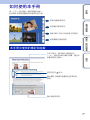 2
2
-
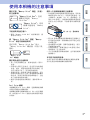 3
3
-
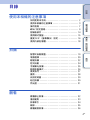 4
4
-
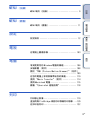 5
5
-
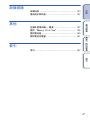 6
6
-
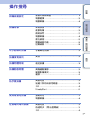 7
7
-
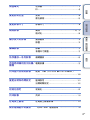 8
8
-
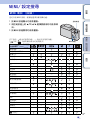 9
9
-
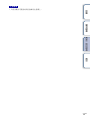 10
10
-
 11
11
-
 12
12
-
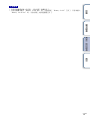 13
13
-
 14
14
-
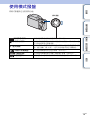 15
15
-
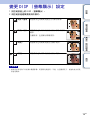 16
16
-
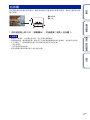 17
17
-
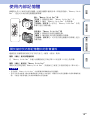 18
18
-
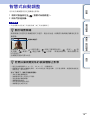 19
19
-
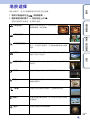 20
20
-
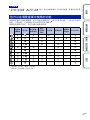 21
21
-
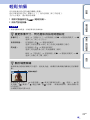 22
22
-
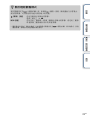 23
23
-
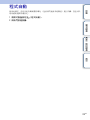 24
24
-
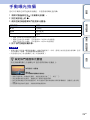 25
25
-
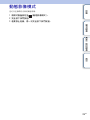 26
26
-
 27
27
-
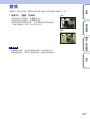 28
28
-
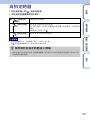 29
29
-
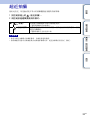 30
30
-
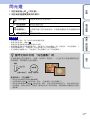 31
31
-
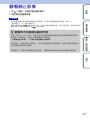 32
32
-
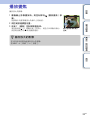 33
33
-
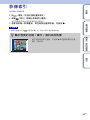 34
34
-
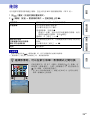 35
35
-
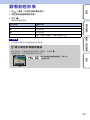 36
36
-
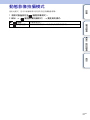 37
37
-
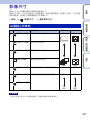 38
38
-
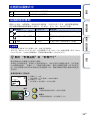 39
39
-
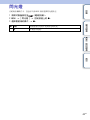 40
40
-
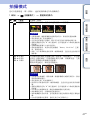 41
41
-
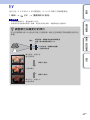 42
42
-
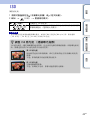 43
43
-
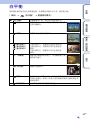 44
44
-
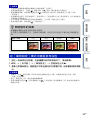 45
45
-
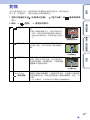 46
46
-
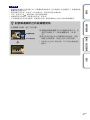 47
47
-
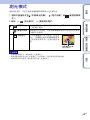 48
48
-
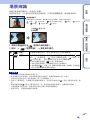 49
49
-
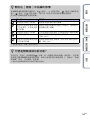 50
50
-
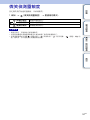 51
51
-
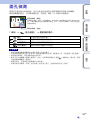 52
52
-
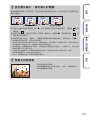 53
53
-
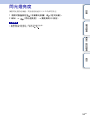 54
54
-
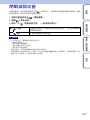 55
55
-
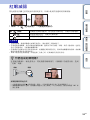 56
56
-
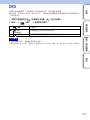 57
57
-
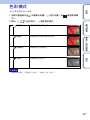 58
58
-
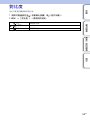 59
59
-
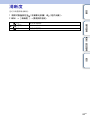 60
60
-
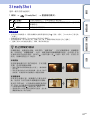 61
61
-
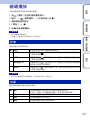 62
62
-
 63
63
-
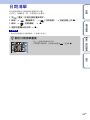 64
64
-
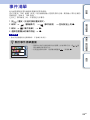 65
65
-
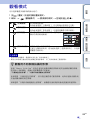 66
66
-
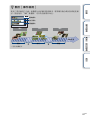 67
67
-
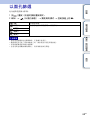 68
68
-
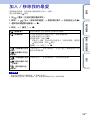 69
69
-
 70
70
-
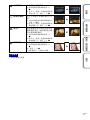 71
71
-
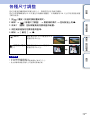 72
72
-
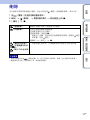 73
73
-
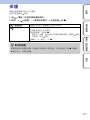 74
74
-
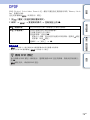 75
75
-
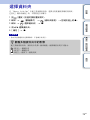 76
76
-
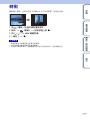 77
77
-
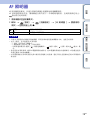 78
78
-
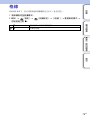 79
79
-
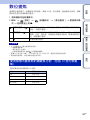 80
80
-
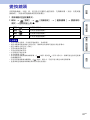 81
81
-
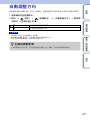 82
82
-
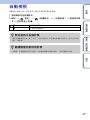 83
83
-
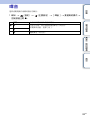 84
84
-
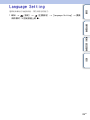 85
85
-
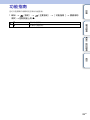 86
86
-
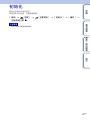 87
87
-
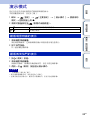 88
88
-
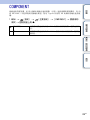 89
89
-
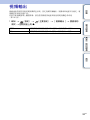 90
90
-
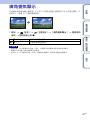 91
91
-
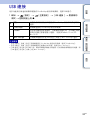 92
92
-
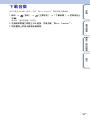 93
93
-
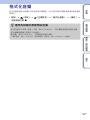 94
94
-
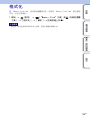 95
95
-
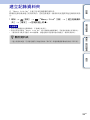 96
96
-
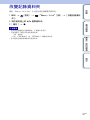 97
97
-
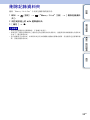 98
98
-
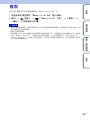 99
99
-
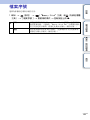 100
100
-
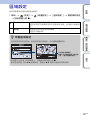 101
101
-
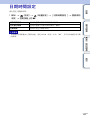 102
102
-
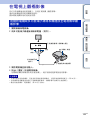 103
103
-
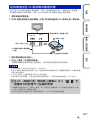 104
104
-
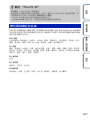 105
105
-
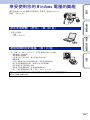 106
106
-
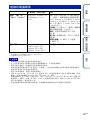 107
107
-
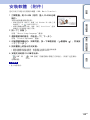 108
108
-
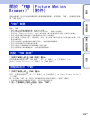 109
109
-
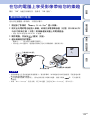 110
110
-
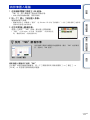 111
111
-
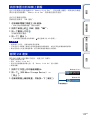 112
112
-
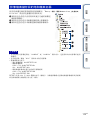 113
113
-
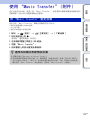 114
114
-
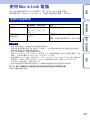 115
115
-
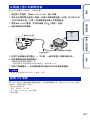 116
116
-
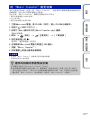 117
117
-
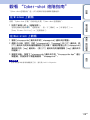 118
118
-
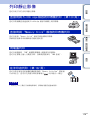 119
119
-
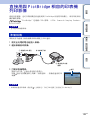 120
120
-
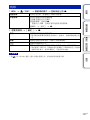 121
121
-
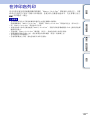 122
122
-
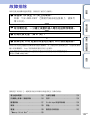 123
123
-
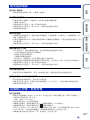 124
124
-
 125
125
-
 126
126
-
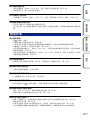 127
127
-
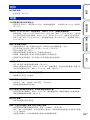 128
128
-
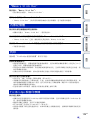 129
129
-
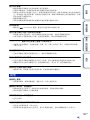 130
130
-
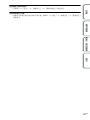 131
131
-
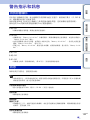 132
132
-
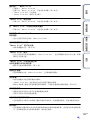 133
133
-
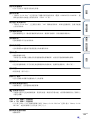 134
134
-
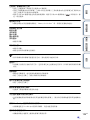 135
135
-
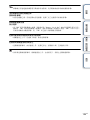 136
136
-
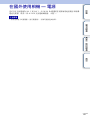 137
137
-
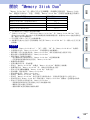 138
138
-
 139
139
-
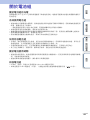 140
140
-
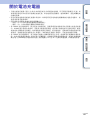 141
141
-
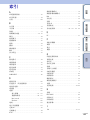 142
142
-
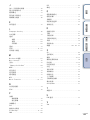 143
143
-
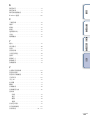 144
144
-
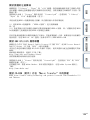 145
145